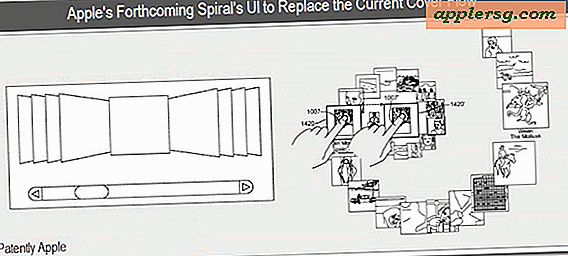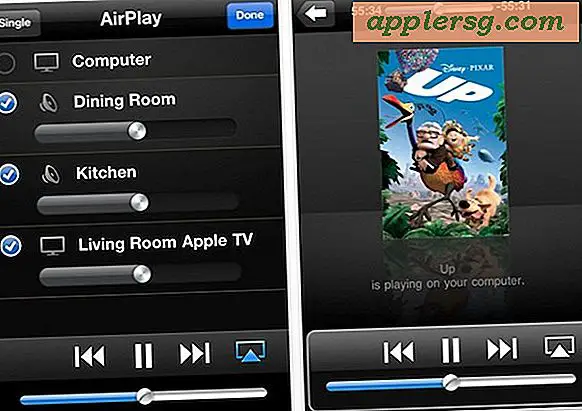Brug forstørrelsesglasværktøjet i Forhåndsvisning til Zoom ind i billeddedetaljer på Mac

Forhåndsvisning i Mac OS indeholder et nyttigt forstørrelsesværktøj, der følger musemarkøren, så du kan zoome ind i detaljer, uanset hvilket billede der er på skærmen.
Sådan bruges forstørrelsesglasset i Preview på Mac
Sådan aktiveres værktøjet Preview Magnifying Glass:
- Åbn et billede i Preview på Mac
- Klik nu på ~ (tilde) -tasten med et billede åbent i Preview
- Juster zoomniveauet ved hjælp af styrefladen eller sporingsfladen af Magic Mouse, du kan knibe eller sprede for at forøge eller formindske størrelsen på forstørrelsesglasset.
Du kan også forstørrelsesglasværktøjet i menuen Funktioner og vælge "Vis forstørrelsesglas"

Dette er ret nyttigt og giver en meget mere præcis mulighed end at zoome ind på et fuld størrelse billede med kommandoen + og - genveje og derefter navigere rundt.
Værktøjet til forstørrelsesglas i Preview er i længere tid blevet inkluderet i Mac OS X, fra Lion fremad gennem Sierra og videre.
Tak for tipet Alejandro





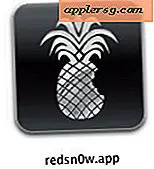


![Nybyggeri af Mac OS X 10.7.3 Udgivet til udviklere [11D24]](http://applersg.com/img/mac-os-x/356/new-build-mac-os-x-10.jpg)